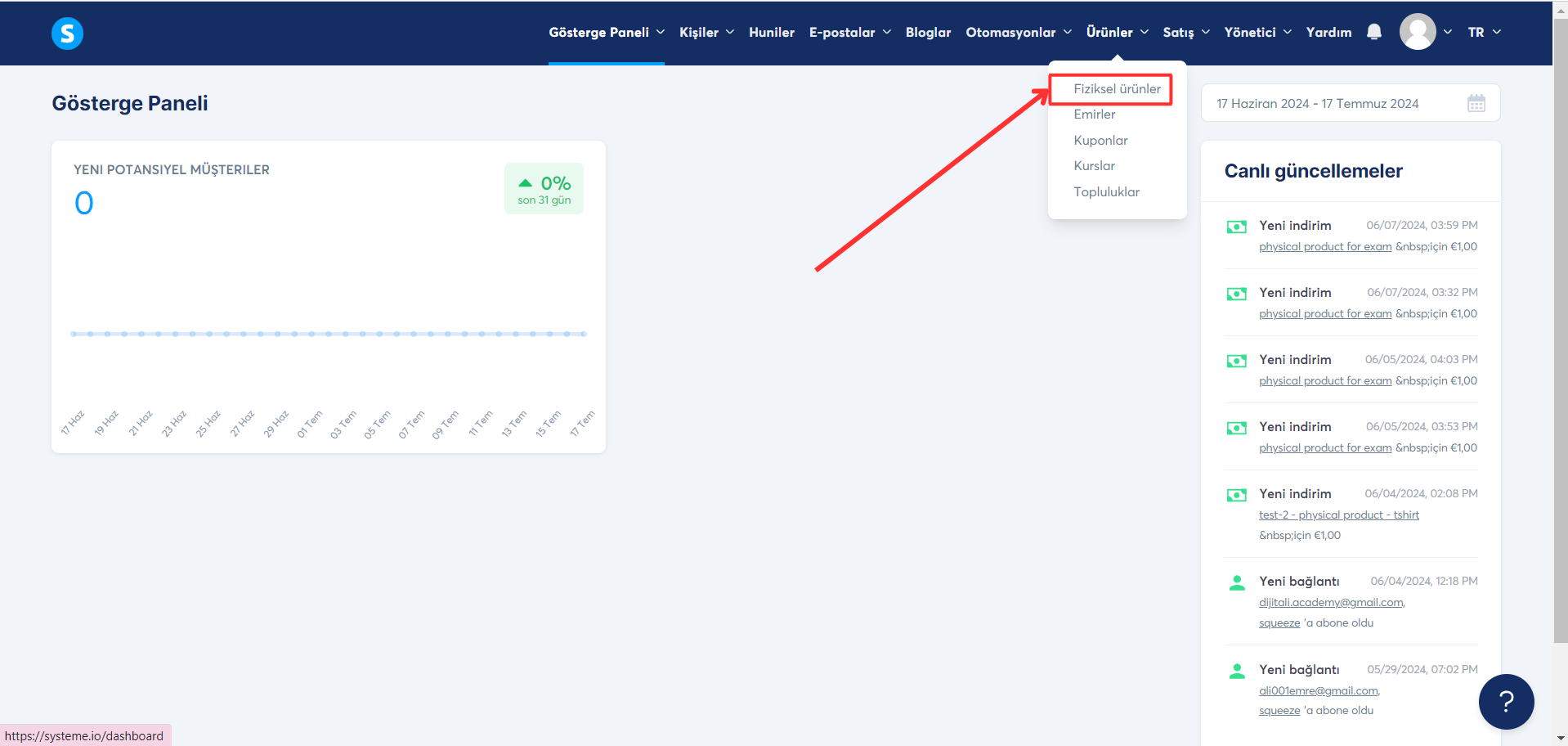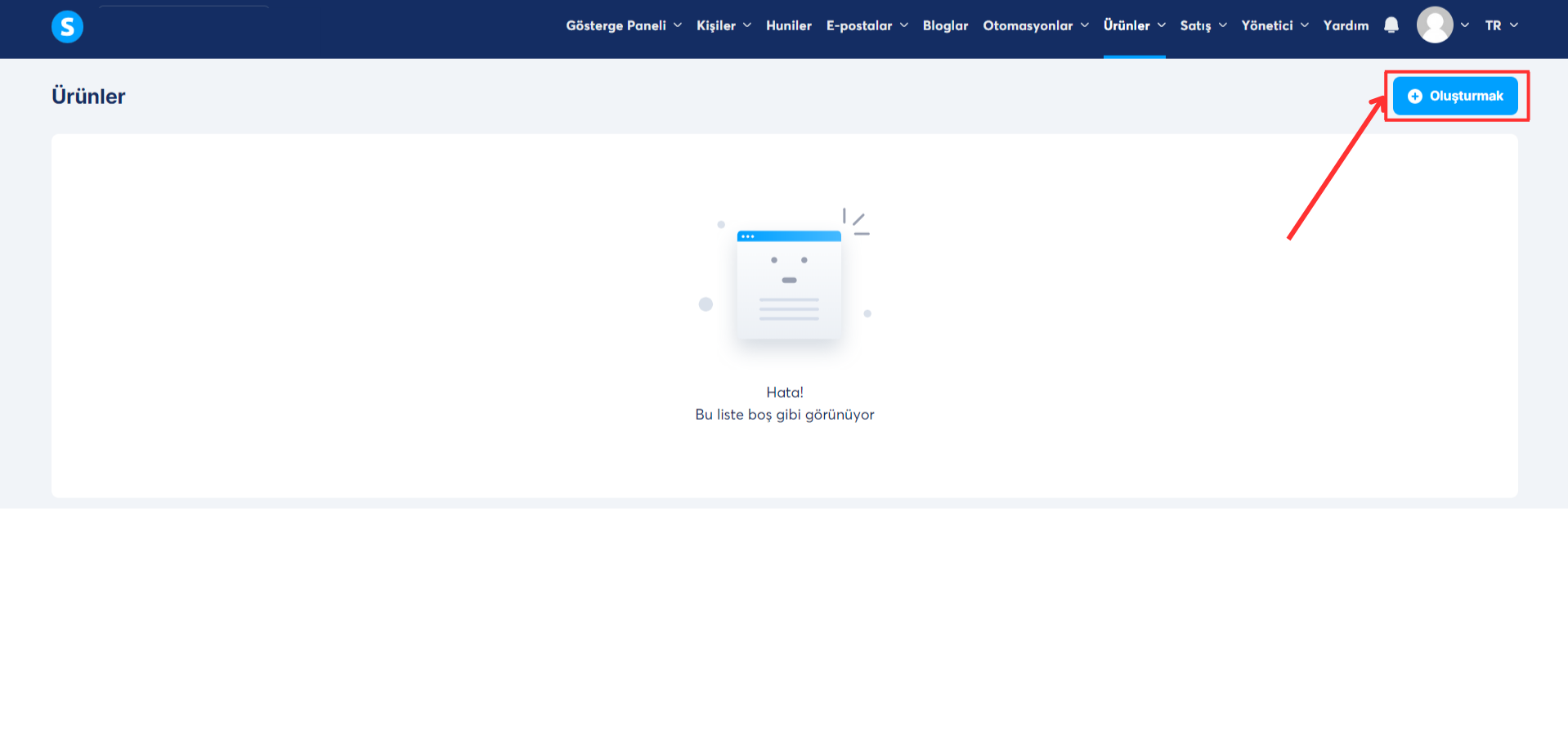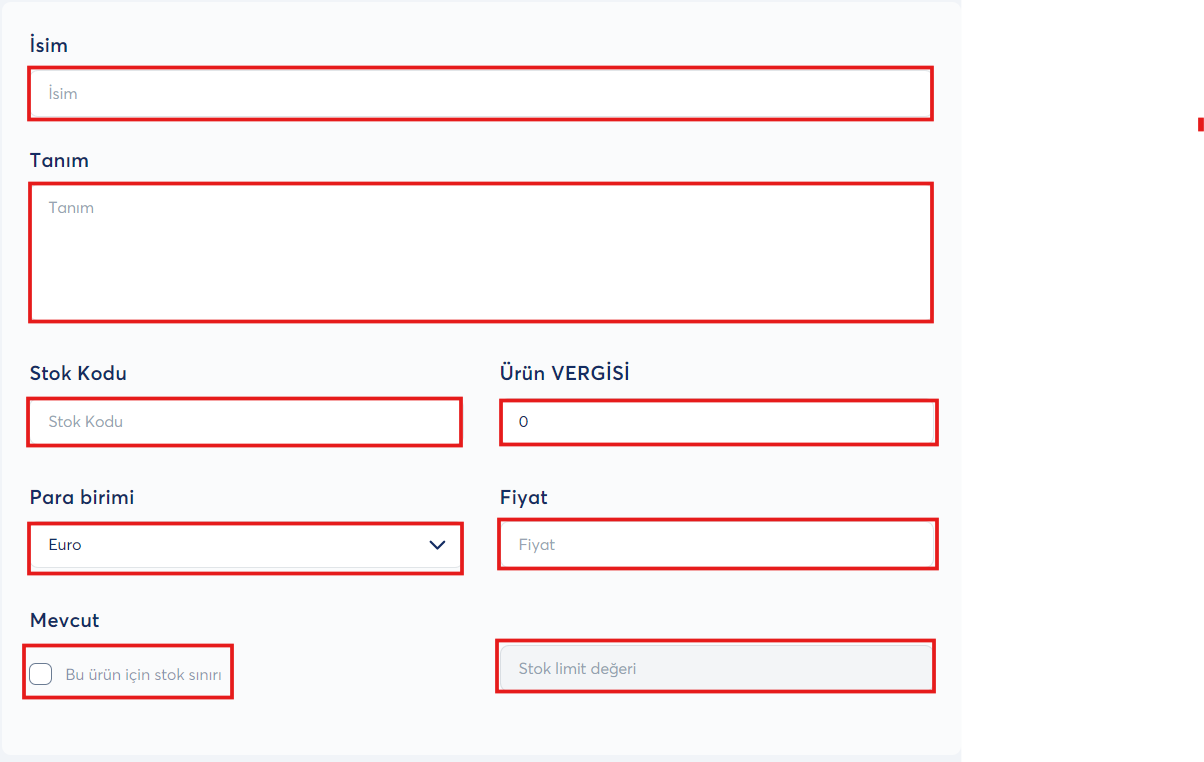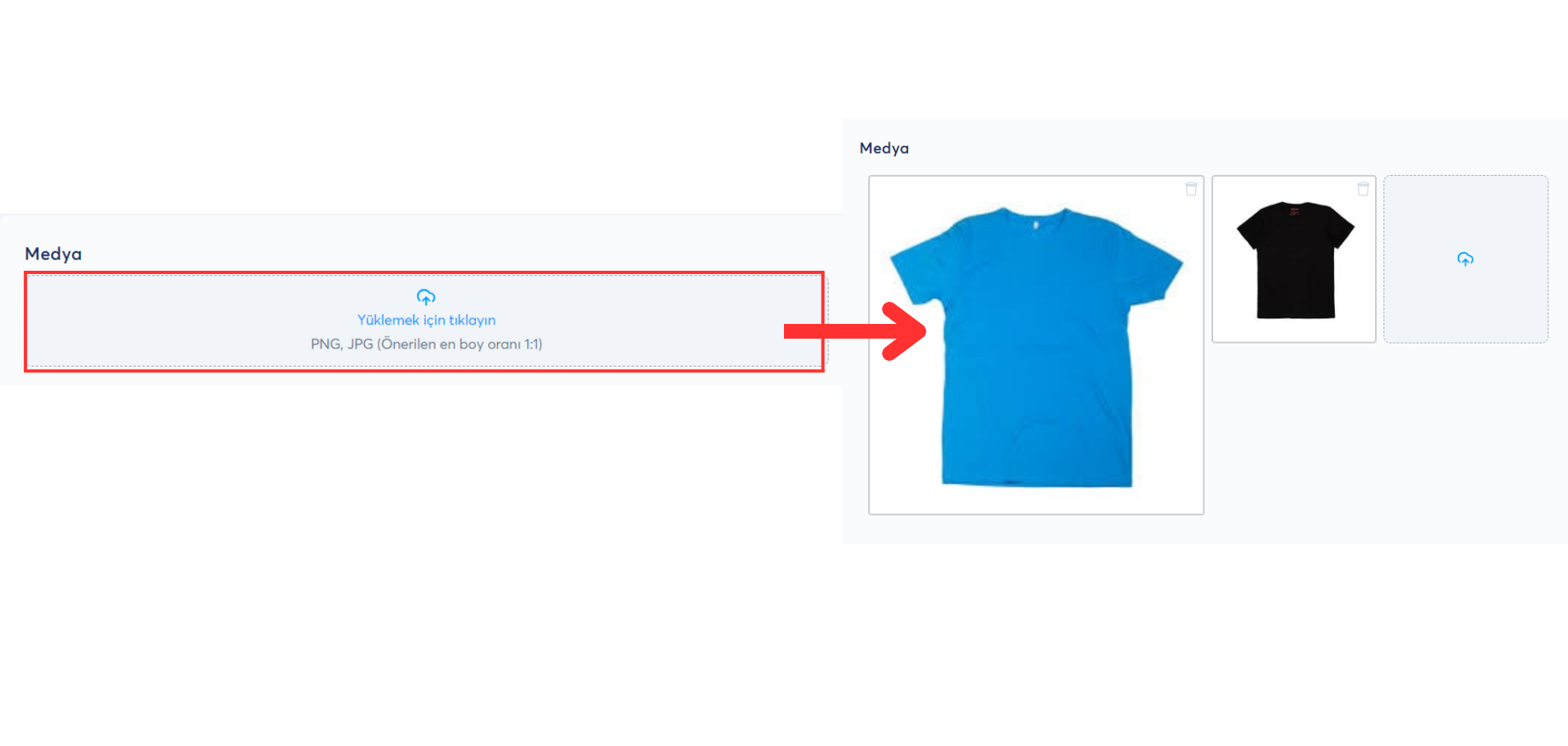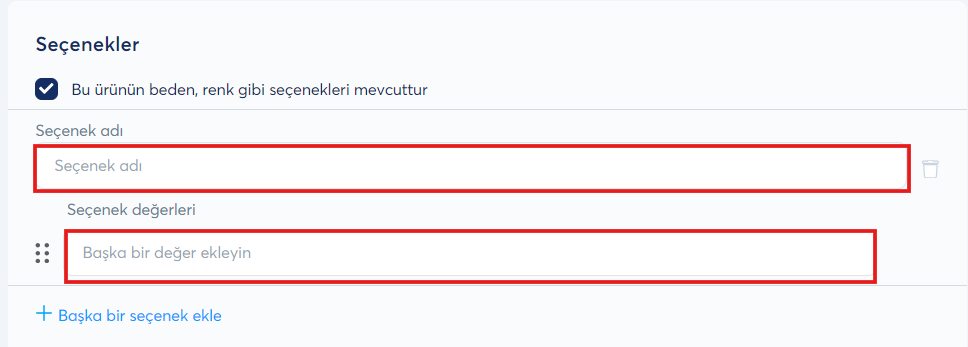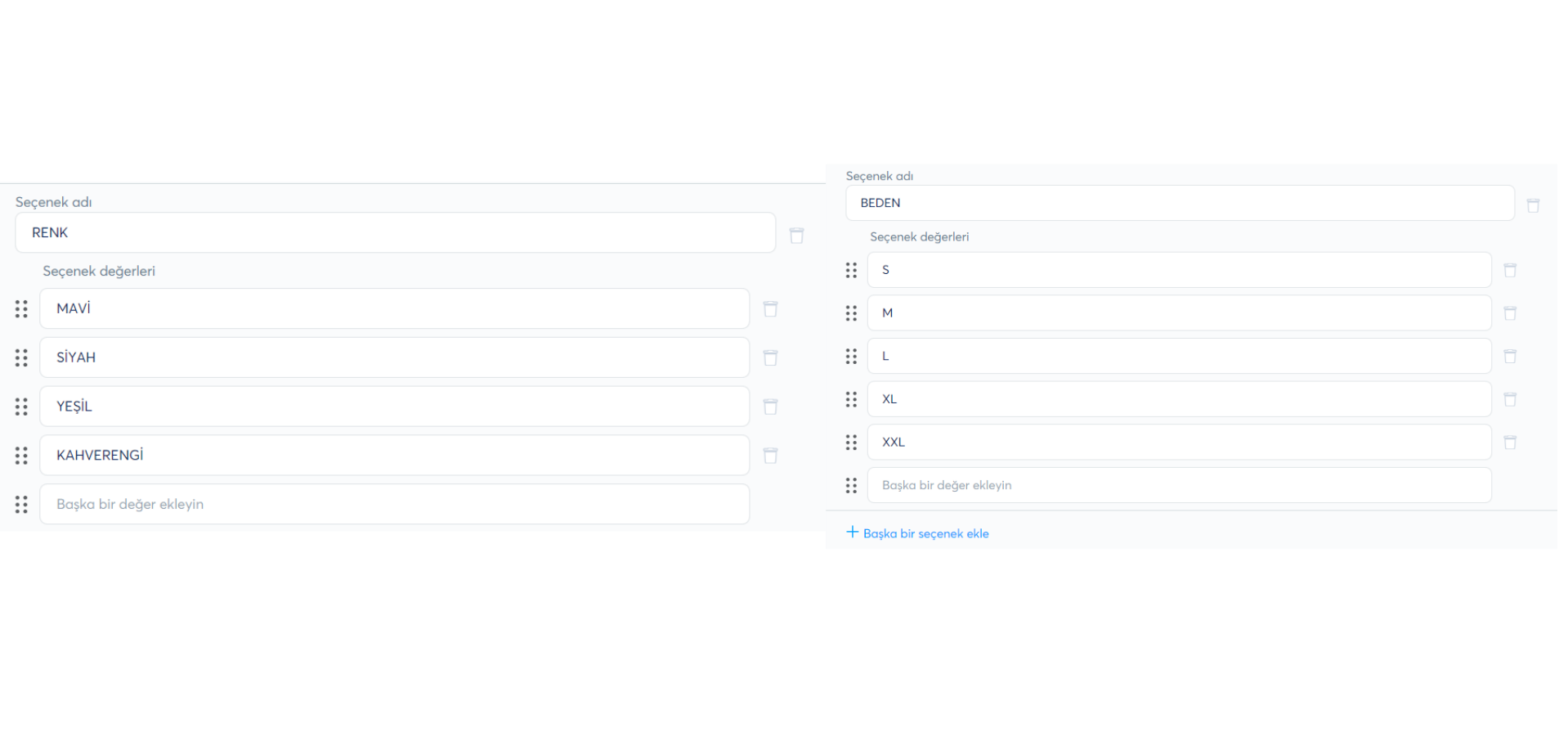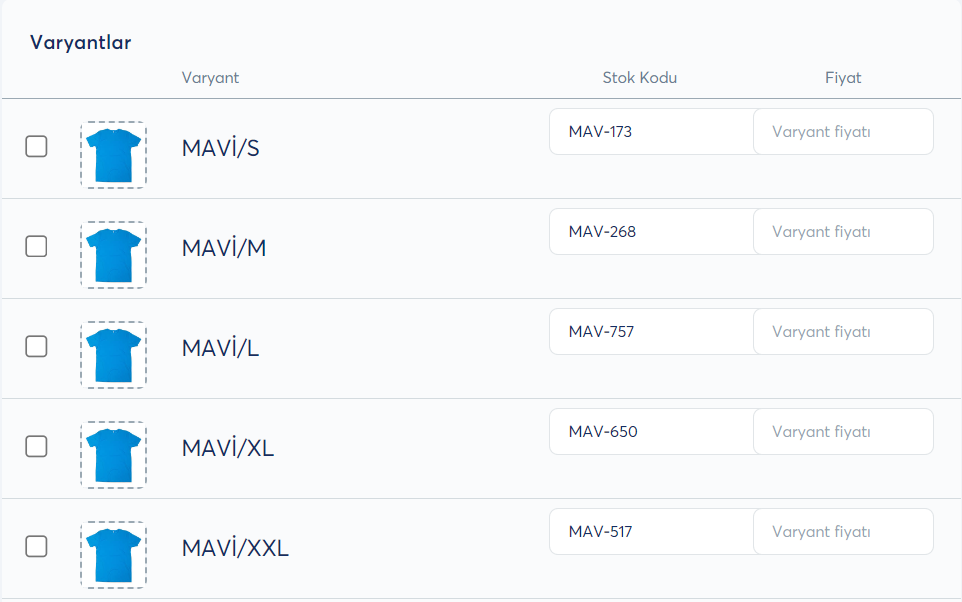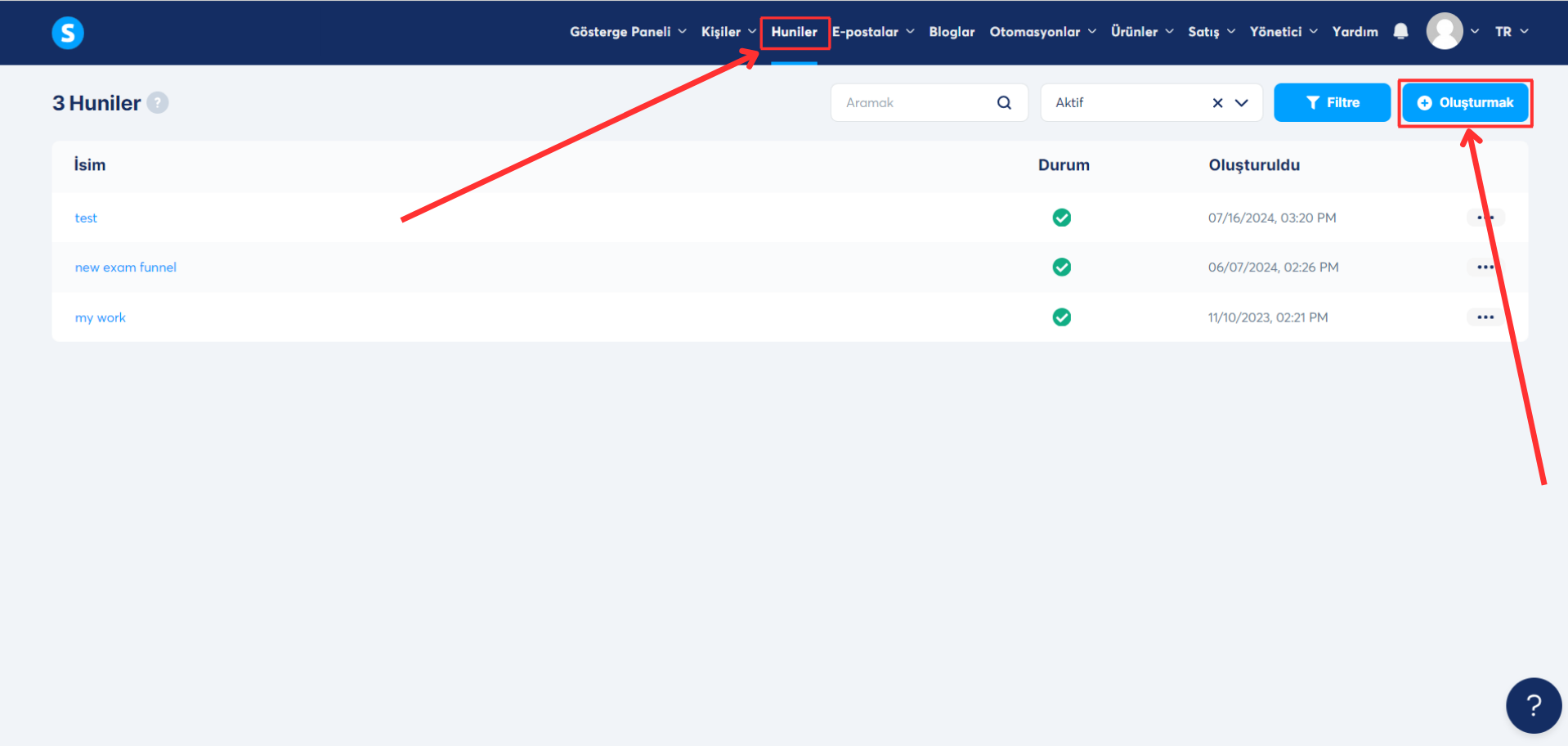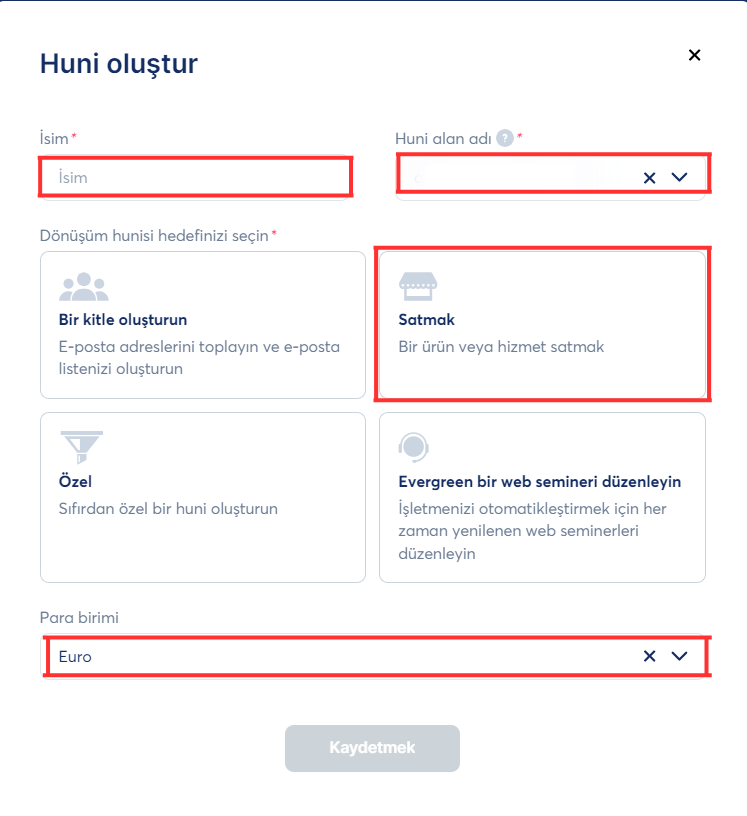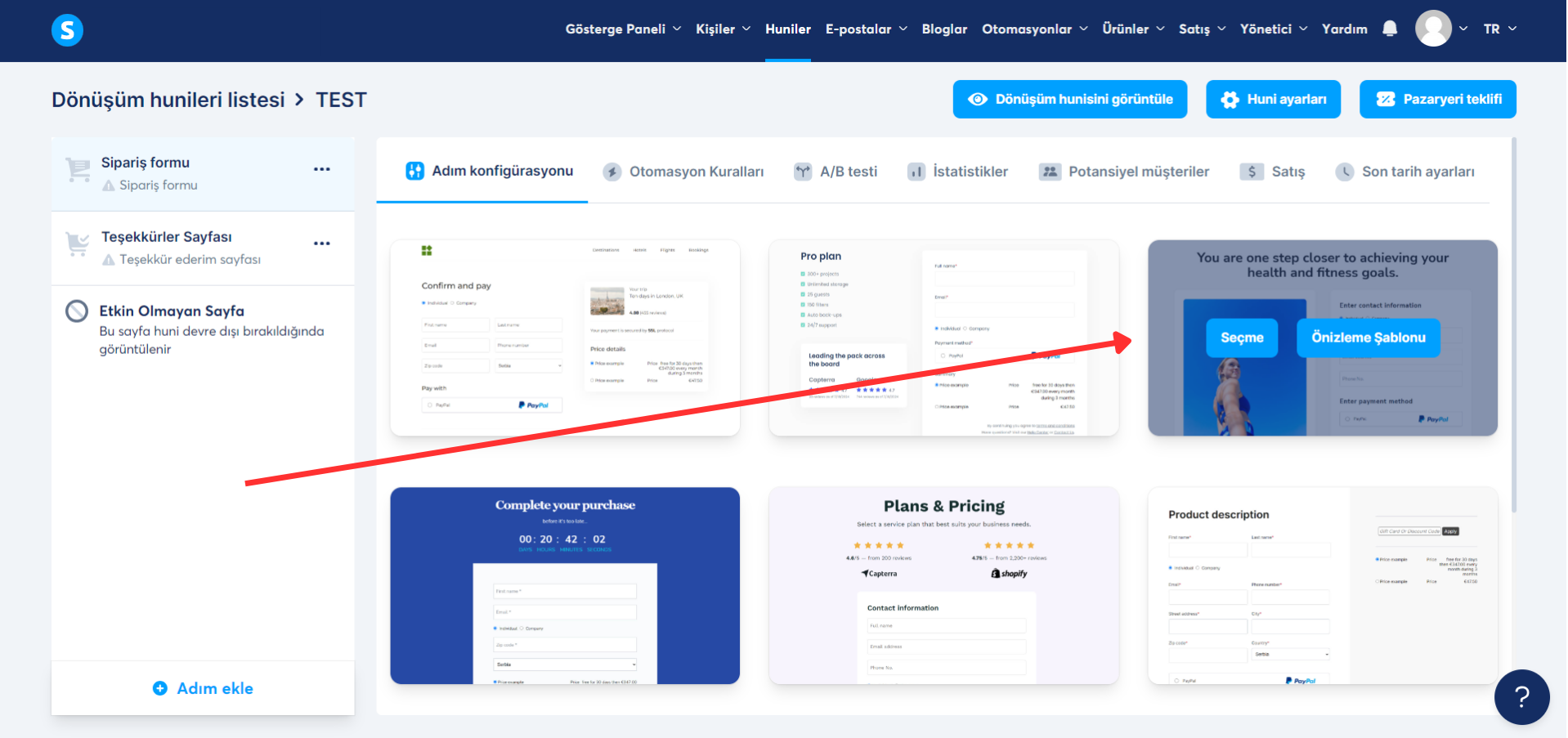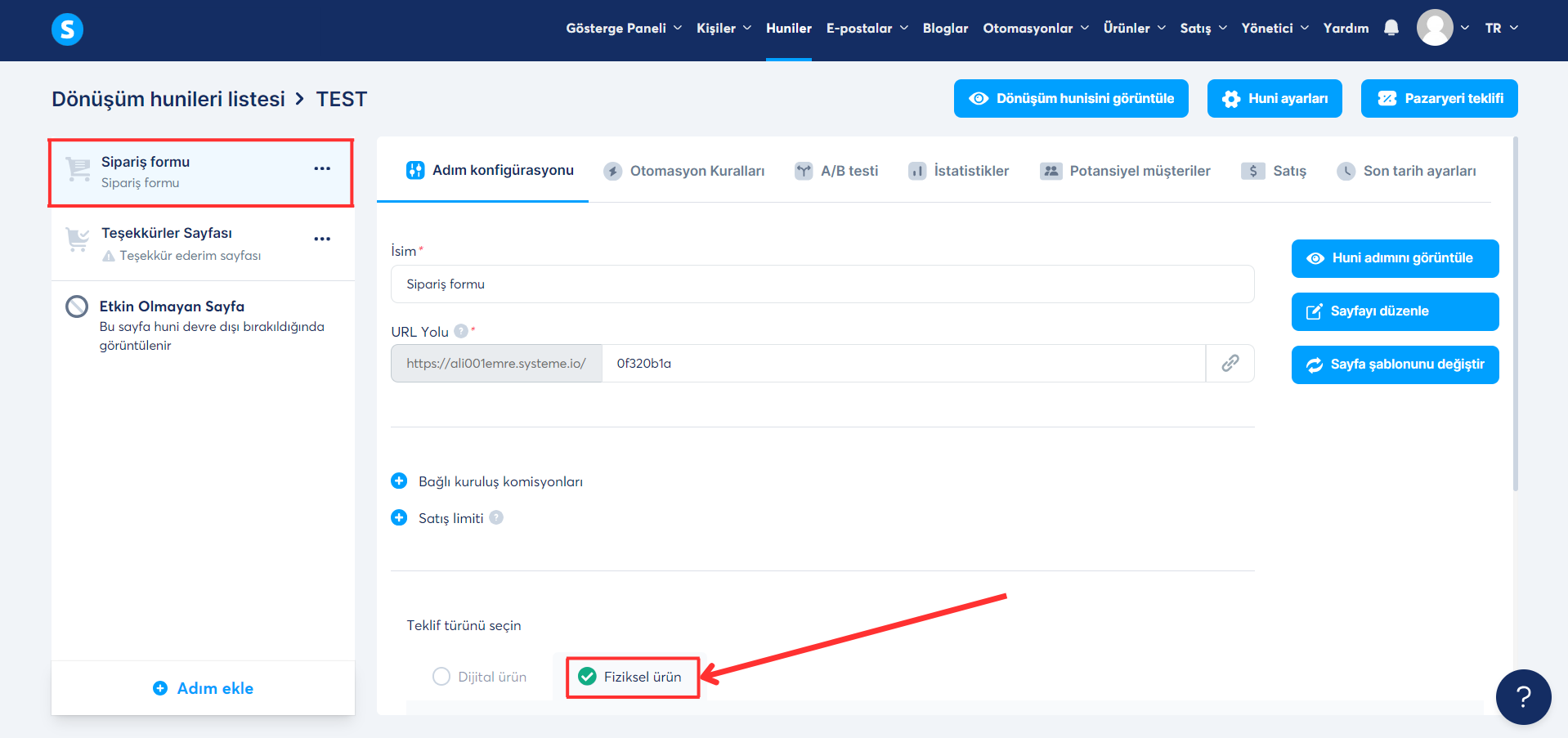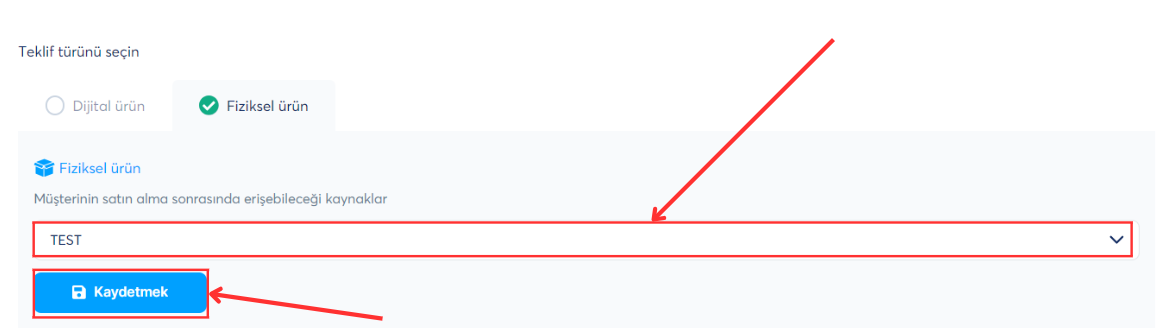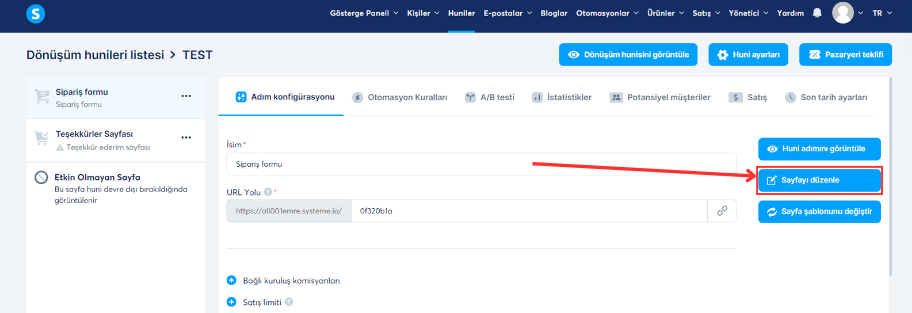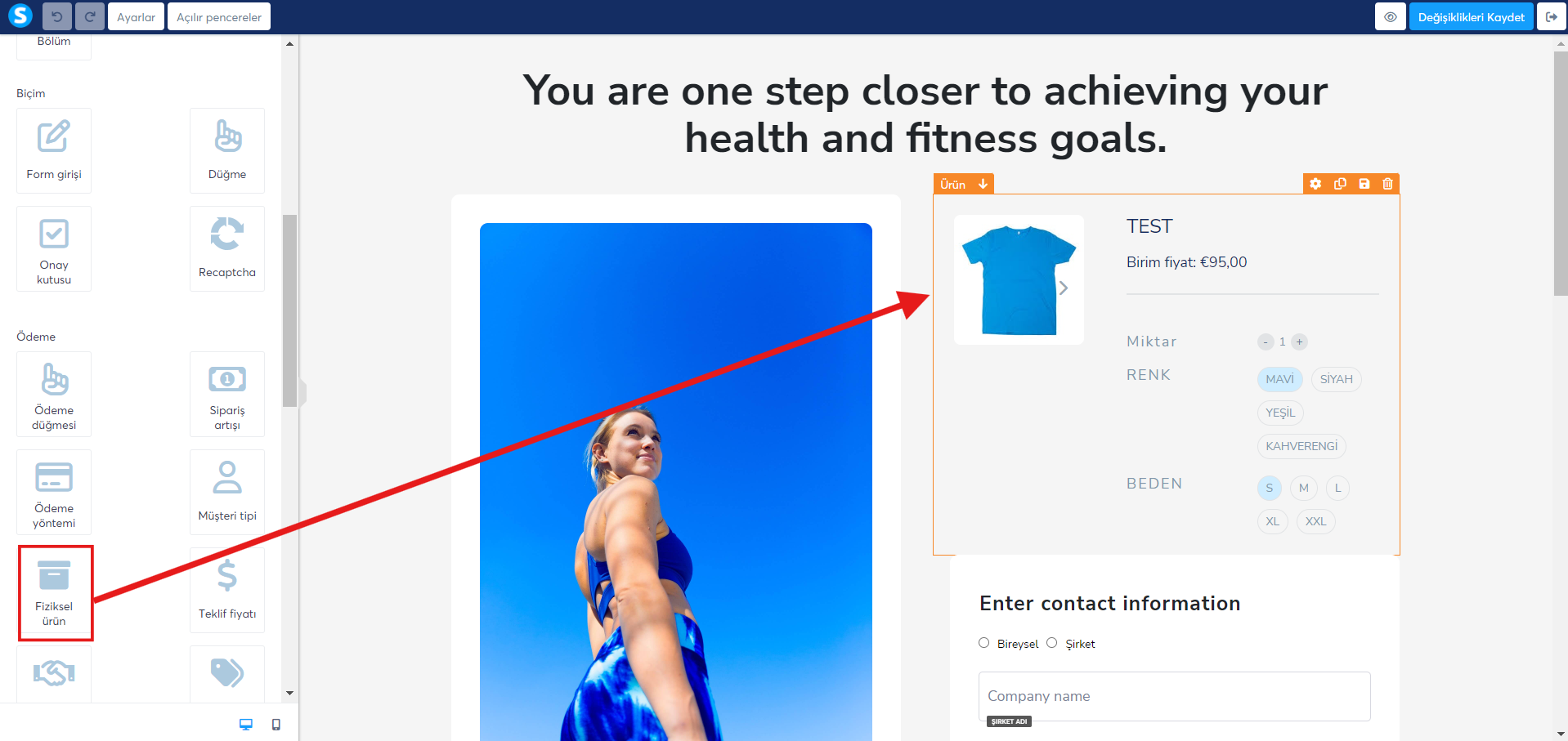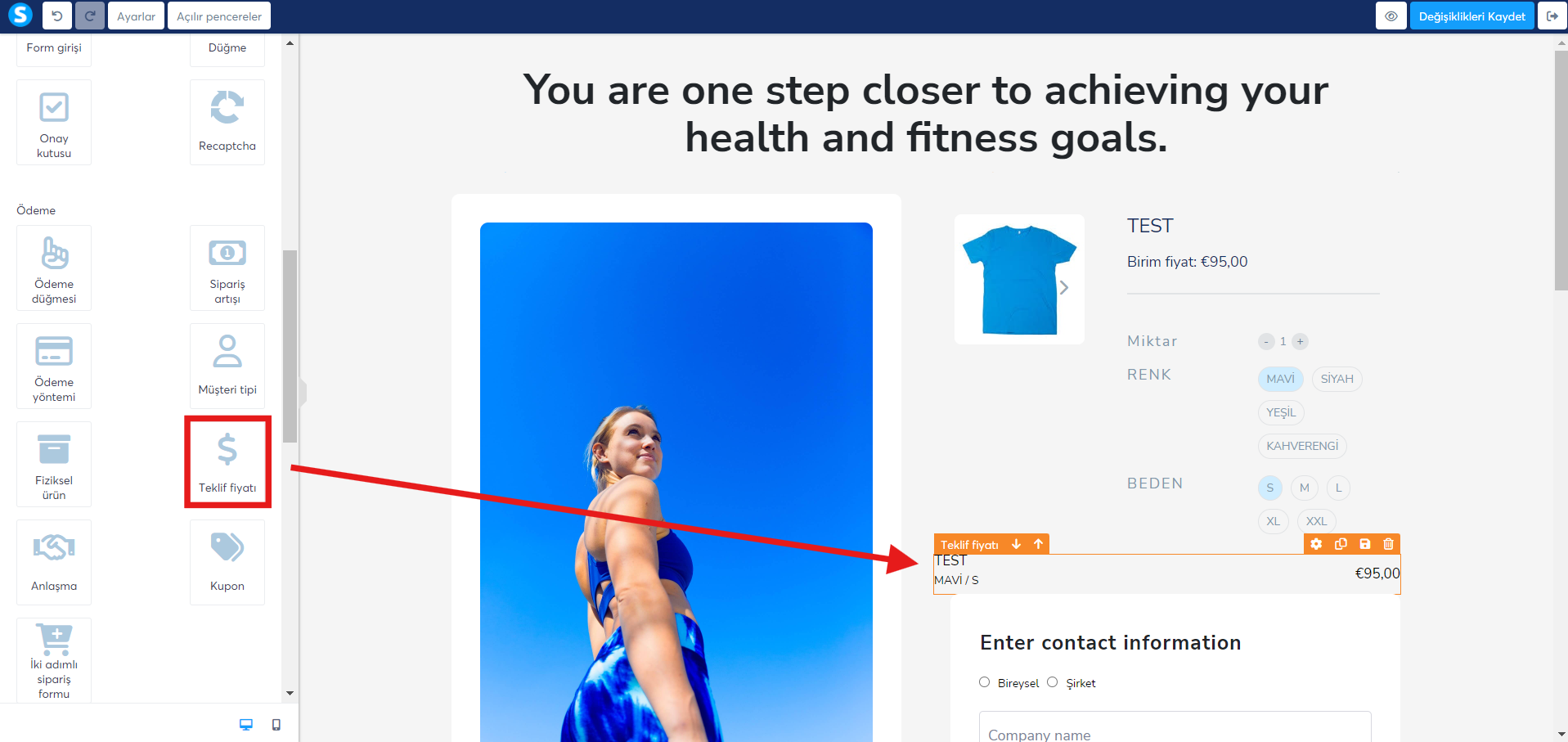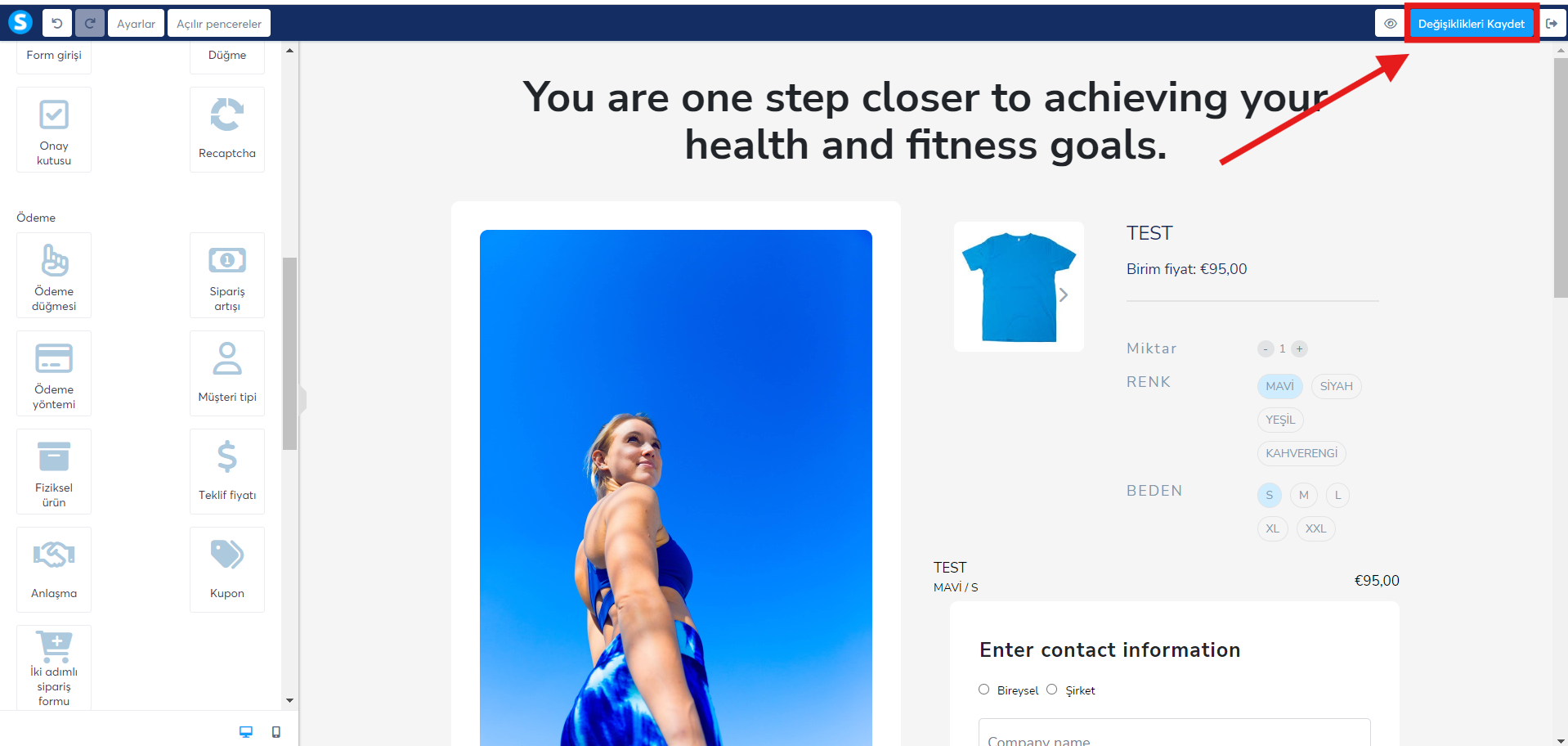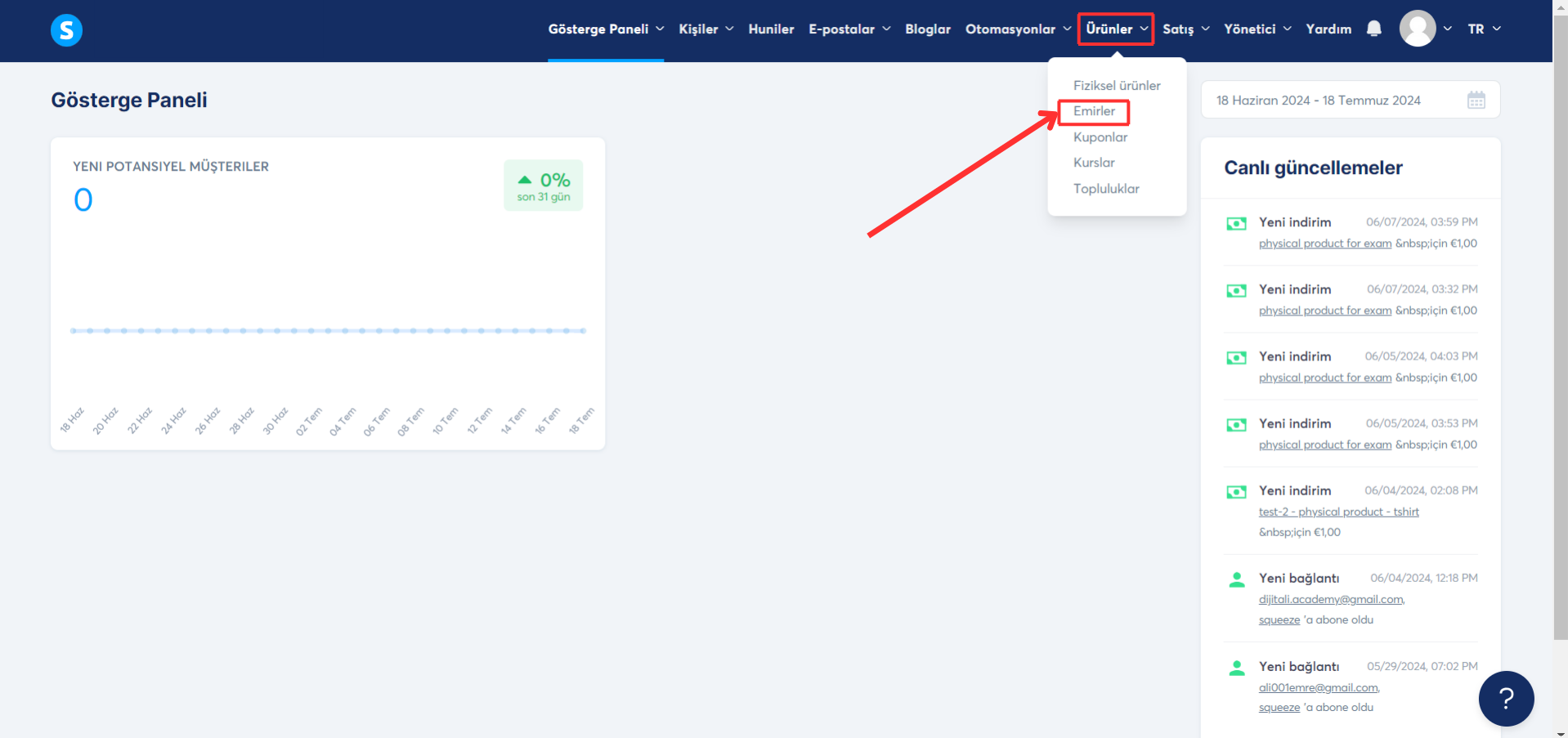Systeme.io ile fiziksel bir ürün nasıl oluşturulur ve satılır
Bu yazıda
systeme.io ile fiziksel bir ürün oluşturma ve satma adımlarını öğreneceksiniz.
1. Adım: Fiziksel bir ürün oluşturun
1.1 "Ürünler"e gidin ve "Fiziksel ürünler"i tıklayın
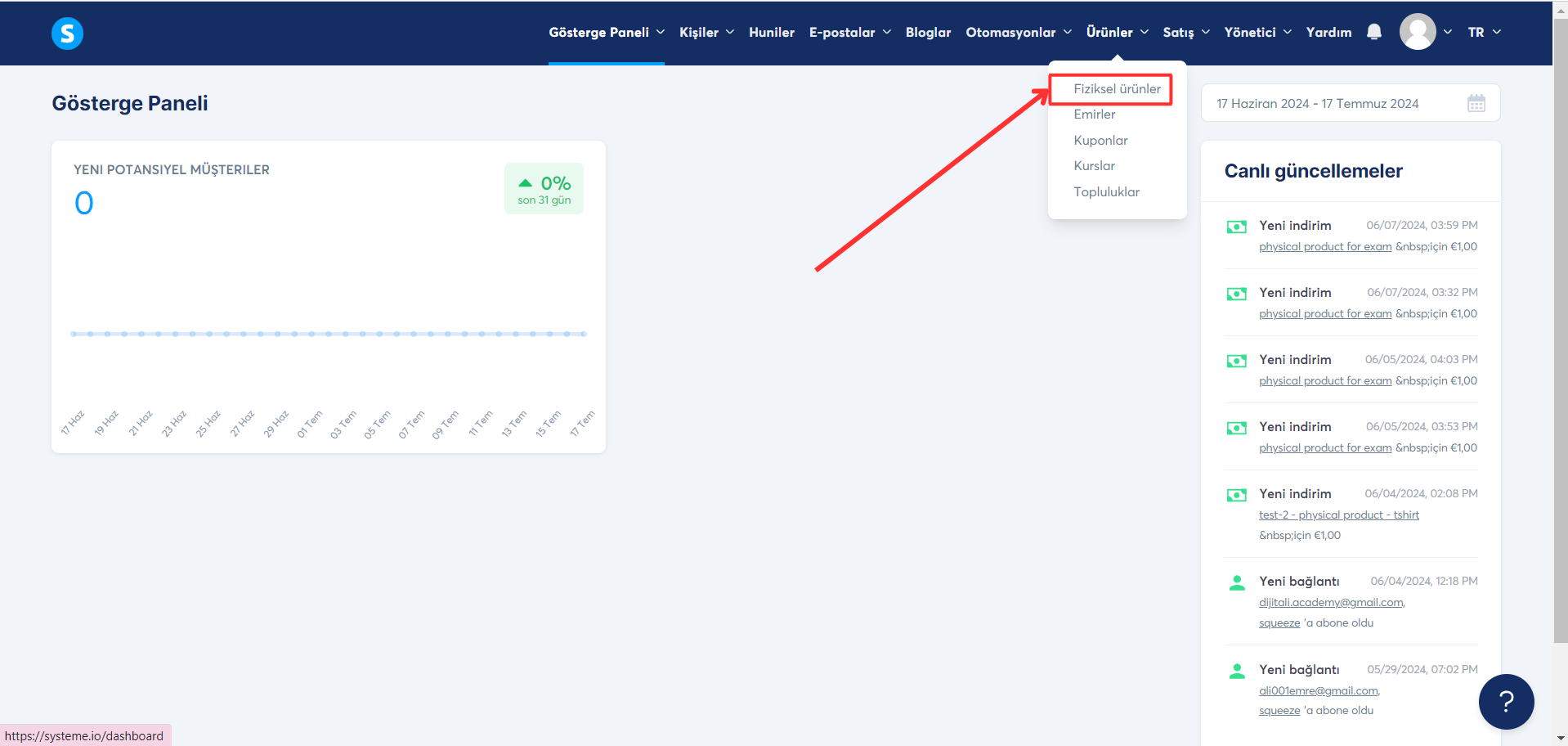
1.2 Fiziksel ürününüzü oluşturmaya başlamak için "Oluştur"u tıklayın.
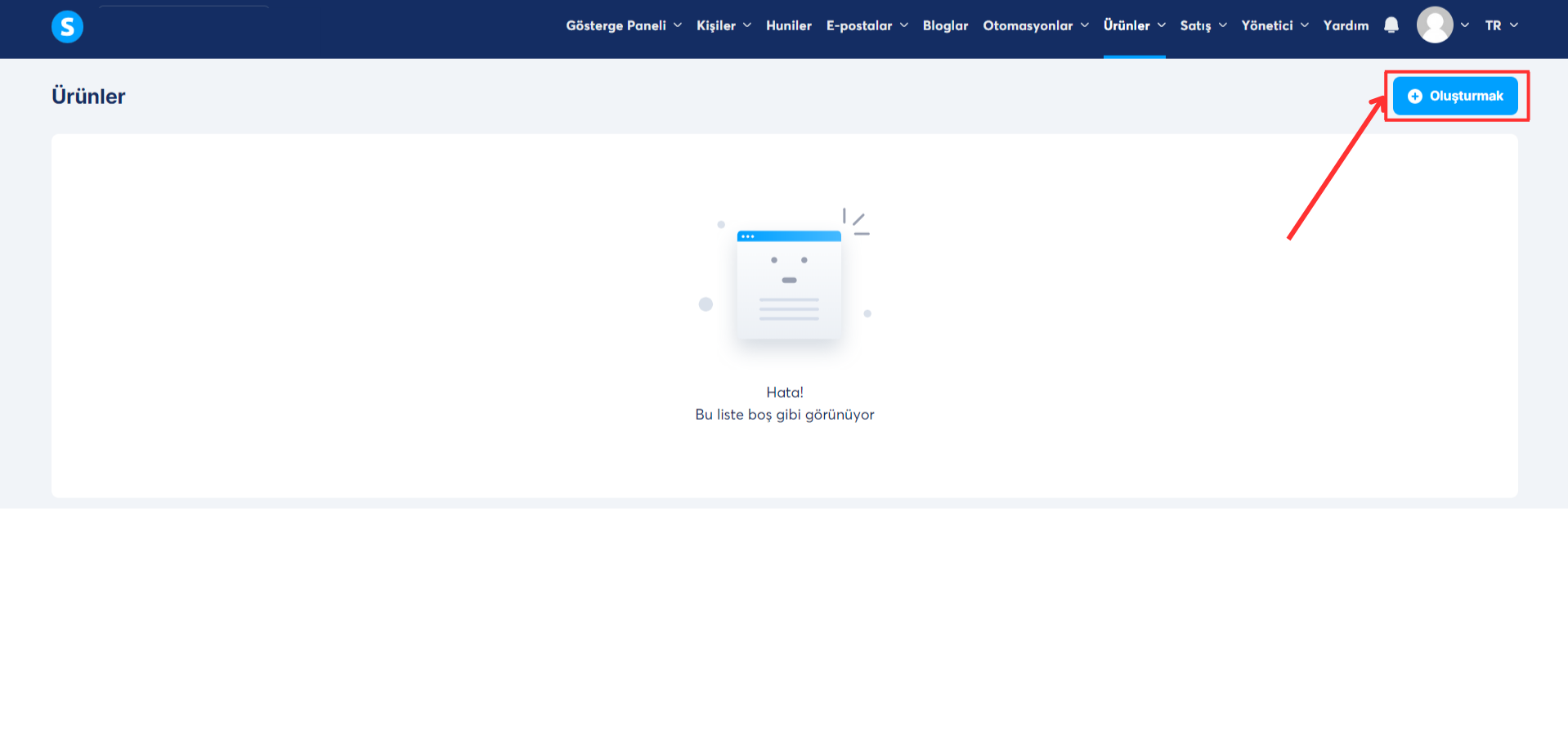
sÜrün oluşturma sayfasında aşağıdaki bilgileri sağlayın:
- İsim: ürünün adı
- Açıklama: ürünün açıklaması
- SKU: Bir ürünü tanımlamak için ona atanan benzersiz bir kod olan stok tutma birimi
- Ürün vergisi: Müşterilerinizden alınacak vergi oranı
- Para Birimi: Ürününüzü satmak istediğiniz para birimi
- Fiyat: ürünün fiyatı
- Envanter: ürününüz için mevcut stok miktarı
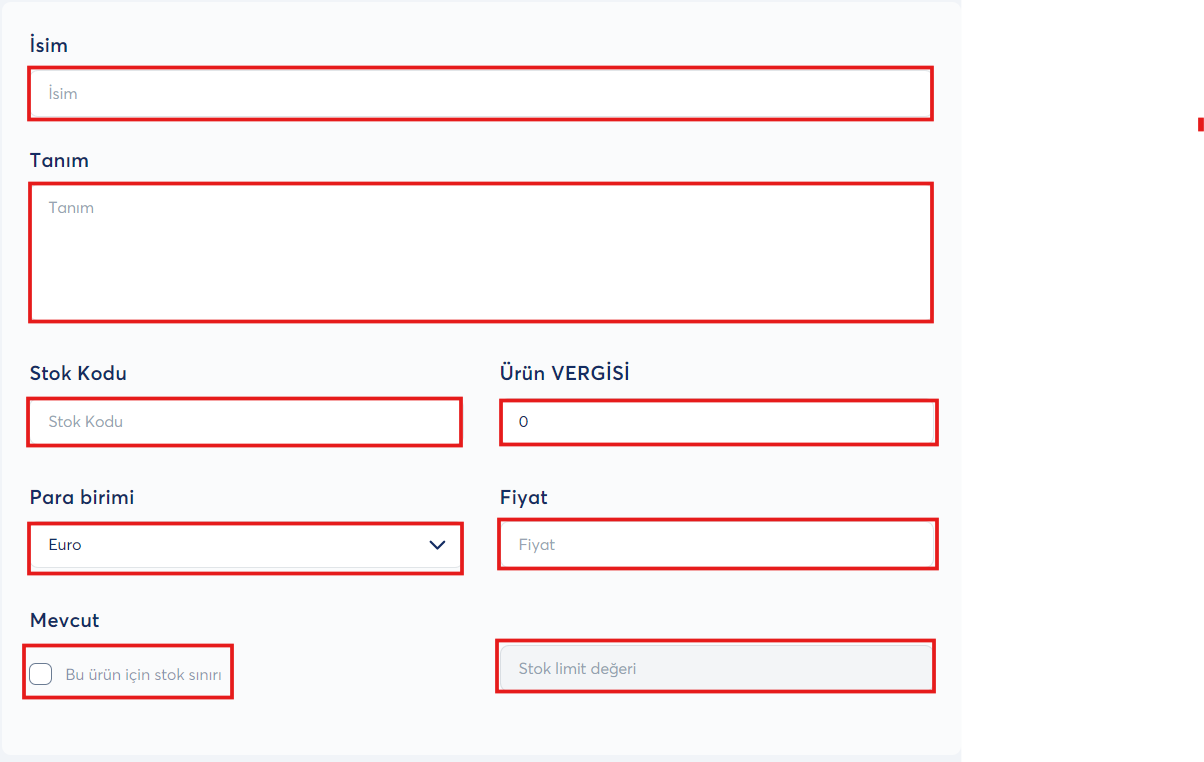
Ayrıca ürünlerinizi sattığınız sitede görüntülenecek ürün görsellerini de ekleyebilirsiniz.
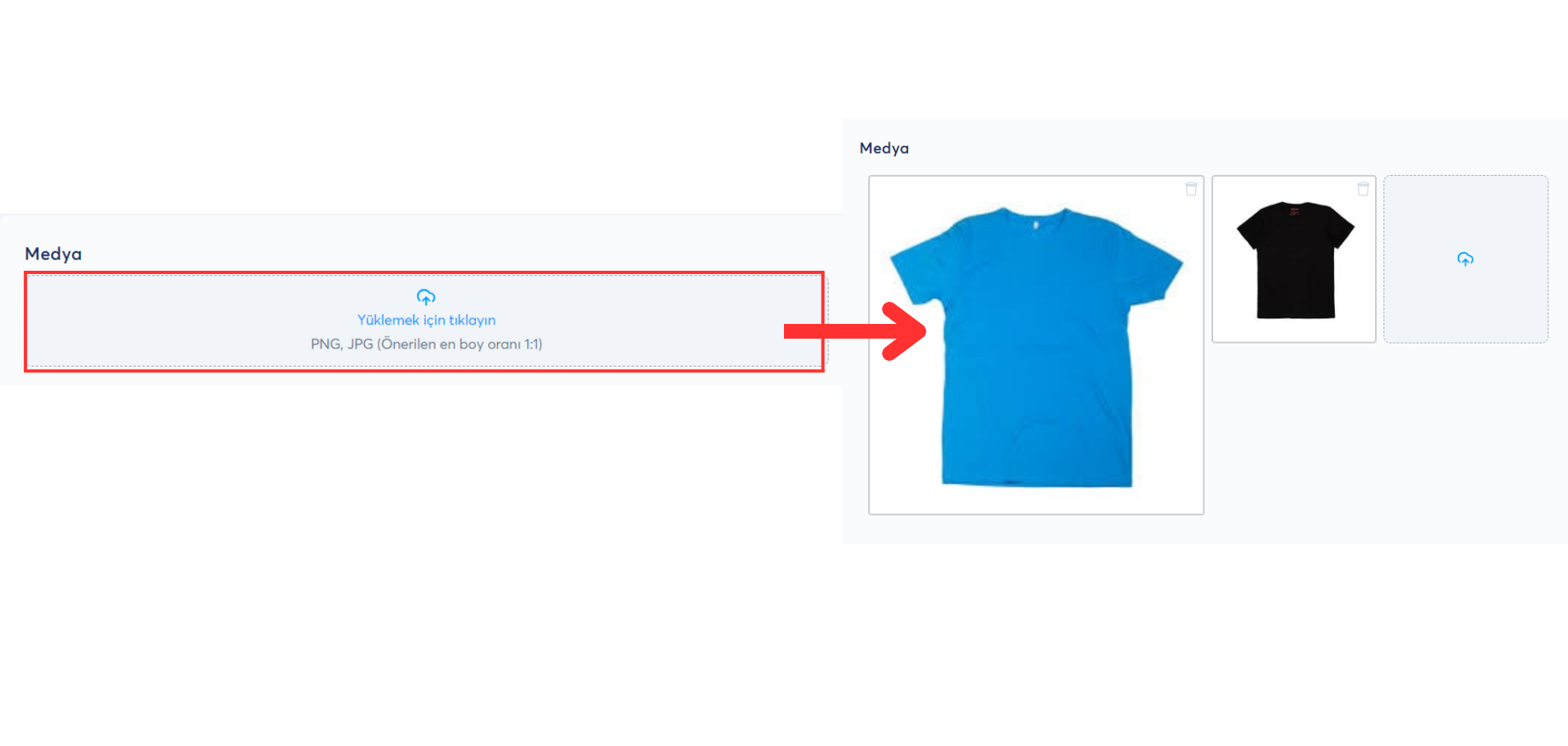
1.3 Ürün seçeneklerini ekleyin
Ürününüz için bir seçenek oluşturmak için adını ve değerlerini oluşturmalısınız.
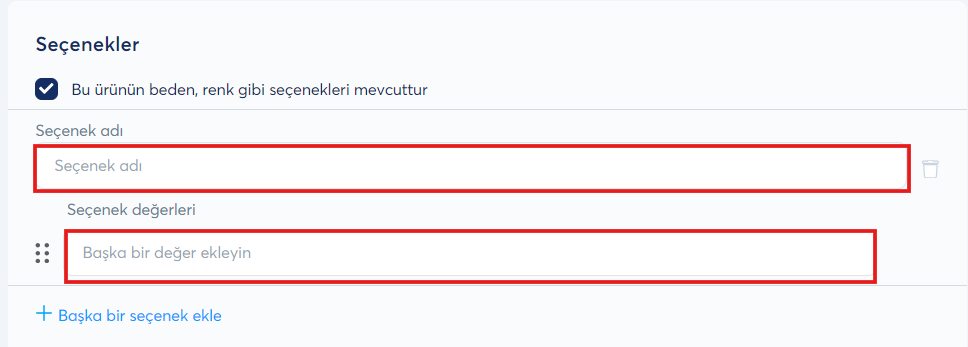
Fiziksel bir ürünün sahip olabileceği seçeneklere bazı örnekler:
- Renk (Mavi, Siyah, Yeşil, Kahverengi)
- Beden (S, M, L, XL, XXL)
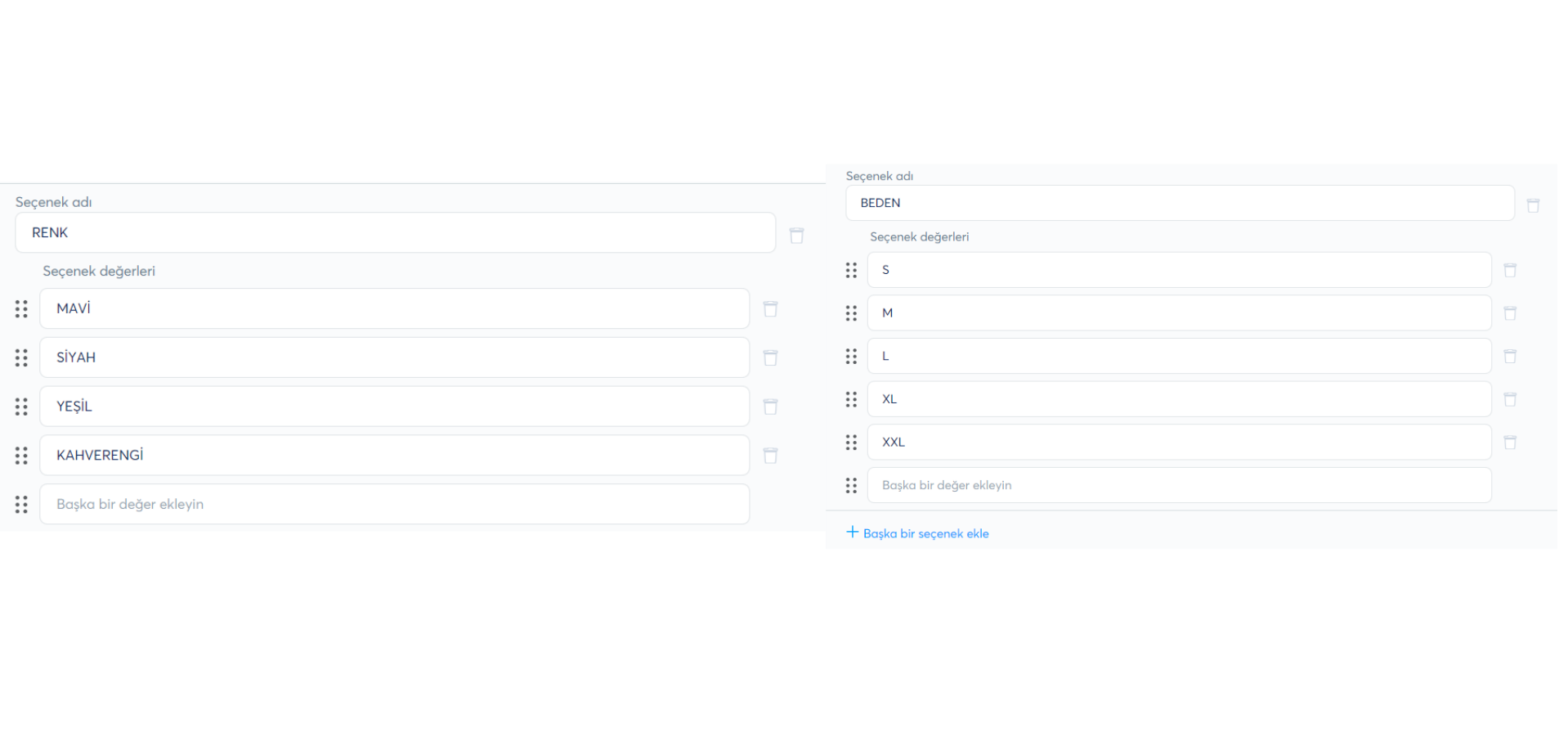
ÖNEMLİ:
1. Fiziksel ürün başına çeşit sayısı, sahip olduğunuz planın türüne bağlıdır:
- Ücretsiz plan: Ürün başına 50 çeşit
- Startup planı: Ürün başına 100 çeşit
- Webinar planı: Ürün başına 250 çeşit
- Sınırsız plan: Ürün başına çeşit sayısında herhangi bir sınırlama yoktur.
2. Bir ürünün seçenekleri ve değerleri doldurulduğunda systeme.io ürünün tüm varyantlarını otomatik olarak oluşturacaktır. Fiyatın, ürünün başlangıç fiyatından farklı olması durumunda tek yapmanız gereken, her bir varyant için fiyat eklemektir.
Örnek:
Aşağıda, belirli bir "Mavi" rengiyle "Boyut" seçeneği için oluşturulan varyantlar yer almaktadır:
- Mavi/S
- Mavi/M
- Mavi/L
- Mavi/XL
- Mavi/XXL
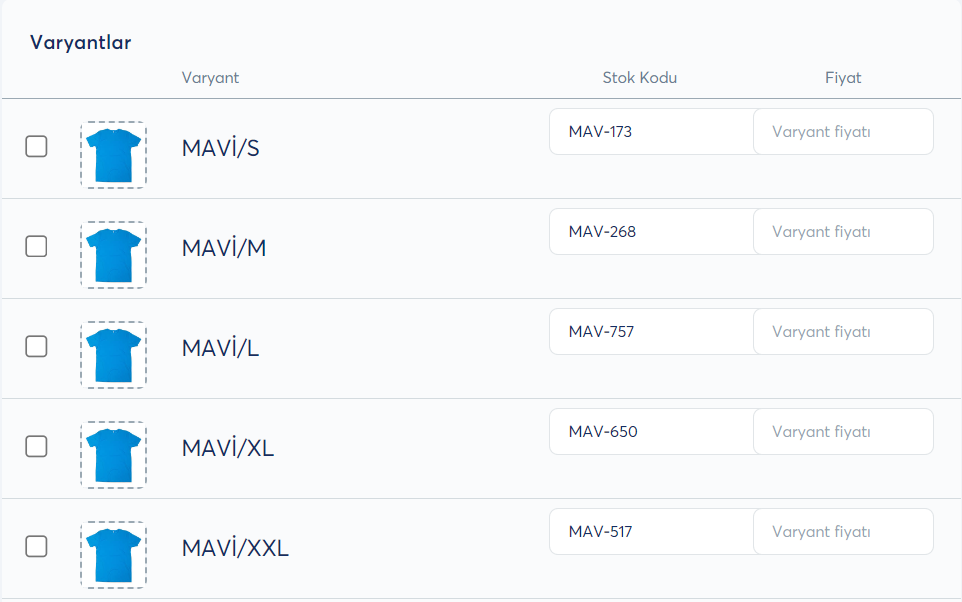
Notlar:
- Her varyantın SKU'ları da otomatik olarak oluşturulacaktır ancak bunları manuel olarak düzenleyebilirsiniz.
- Ayrıca her varyant için uygun görseller de koyabilirsiniz.
- Varyantları veya seçenekleri silebilir ve değiştirebilirsiniz.
- Fiziksel ürününüzün her çeşidi için sınırlı stok oluşturabilirsiniz.
Adım 2: Ürünü satışa sunma
2.1 Bir huni oluşturun:
Huninizi oluşturmak için "Huniler" sekmesine gidin ve "Oluştur"u tıklayın.
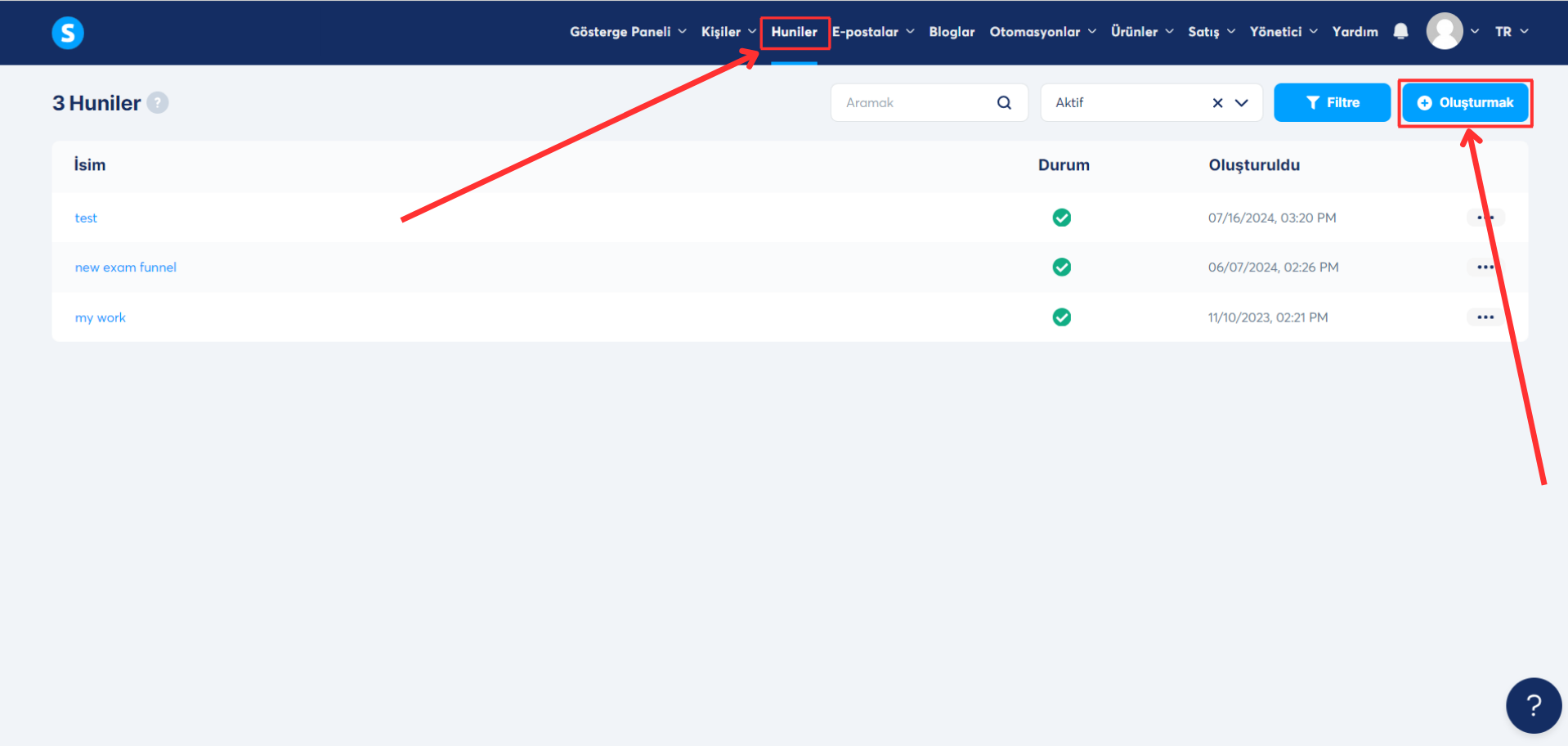
Bu bir ürünün satışıyla ilgili olduğundan "Sat"ı seçin. Tüm sayfaları kendiniz oluşturmak istiyorsanız "Özel"i de seçebilirsiniz.
Dönüşüm hunisine bir ad verin ve ardından ilgilendiğiniz para birimini seçin.
Not: Ürün seçeneklerinde farklı bir para birimi yapılandırmış olsanız bile, fiziksel ürünün satışında dönüşüm hunisinde seçilen para birimi dikkate alınacaktır.
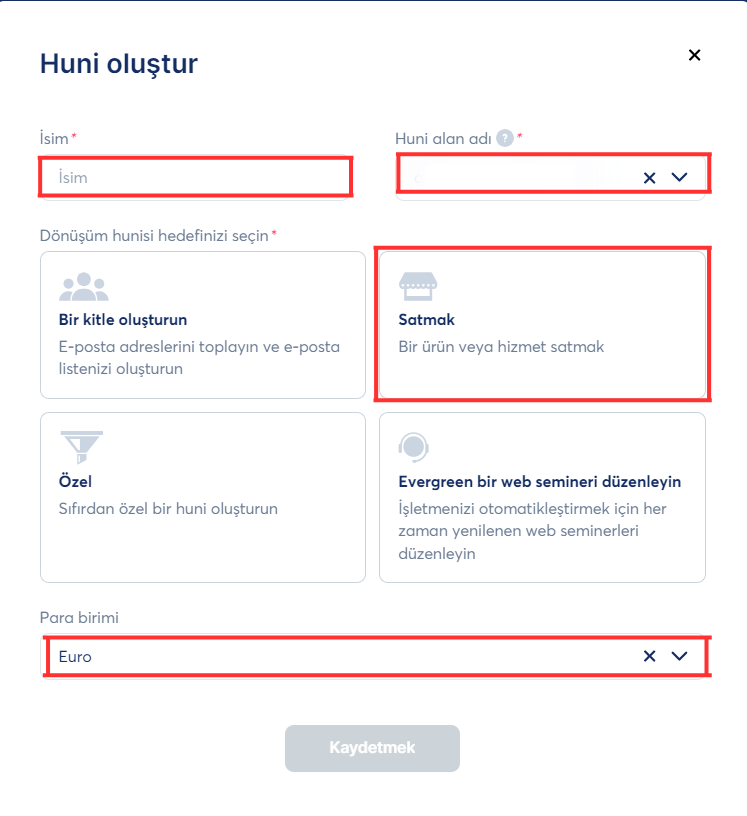
Ürün satmak için bir ödeme sayfasına ve bir teşekkür sayfasına ihtiyacınız vardır (Satış dönüşüm hunisini seçtiğinizde, dönüşüm hunisinde zaten iki sayfa bulunur). Gereksinimlerinize göre bir sıkma sayfası, bir satış sayfası ve hatta yukarı ve aşağı satış sayfaları da ekleyebilirsiniz.
Not: Dönüşüm hunisinin nasıl oluşturulacağı hakkında daha fazla bilgi edinmek için
burayı tıklayın. Ödeme sayfasının nasıl oluşturulacağı hakkında daha fazla bilgi edinmek için
burayı tıklayın.
2.2 Ürünü huninize yerleştirin:
Başlamak için mevcut ürün şablonlarından birini seçin. Bu şablonları ödeme sayfanızın sağ tarafındaki arayüzde bulabilirsiniz.
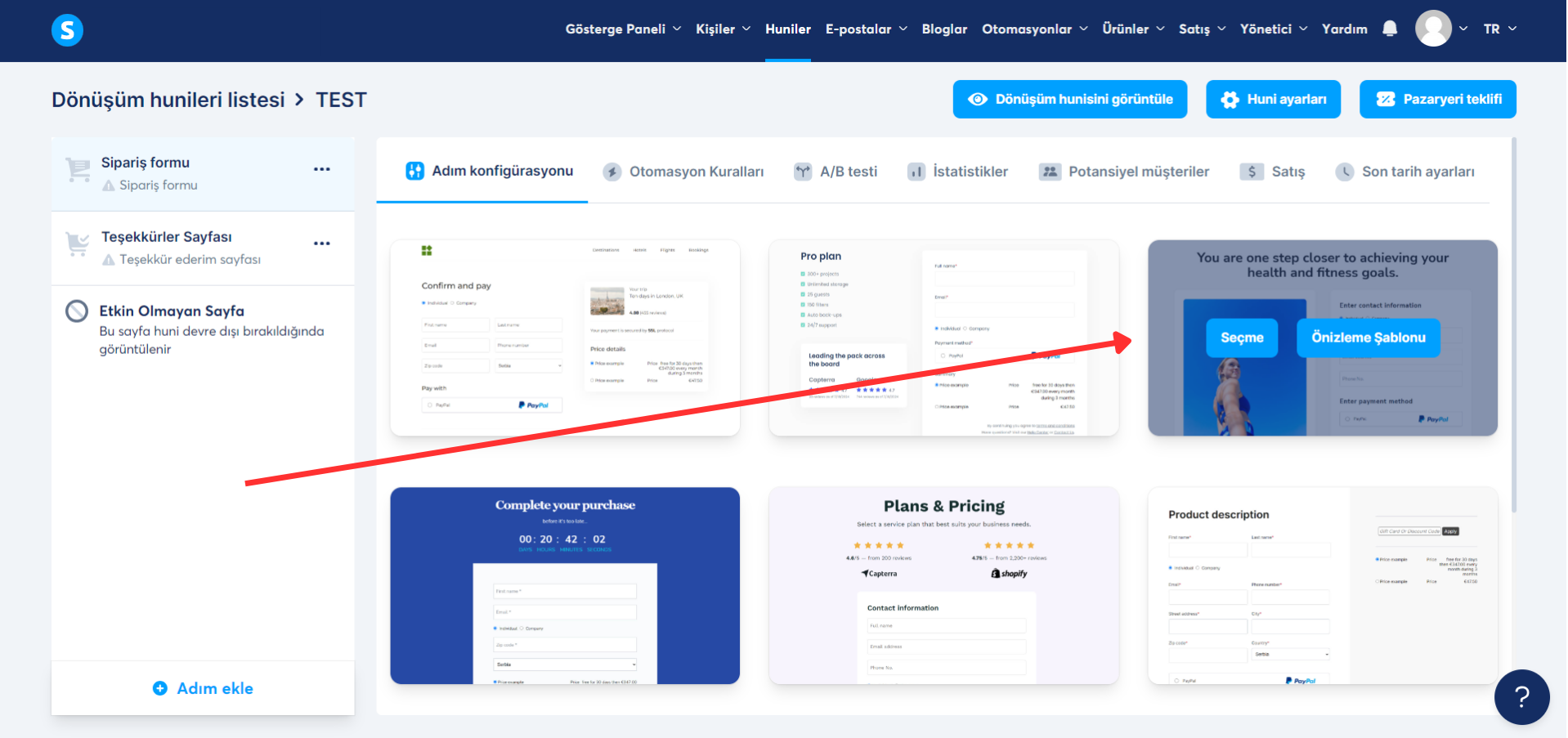
Şablonunuzu seçtikten sonra, ödeme sayfanız için bu kez adım yapılandırmasını, otomasyon kurallarını ve gerekirse sayfanızda değişiklik yapacak düzenleyiciyi gösteren başka bir arayüz görünecektir.
Ne yapabileceğinizi keşfetmek için tüm seçeneklere göz atın.
Bu yeni arayüzde oluşturduğunuz ürünü ekleyeceksiniz. Bunun için sipariş formunuzda iki farklı teklif türü arasından "Fiziksel ürün" seçeneğini seçin.
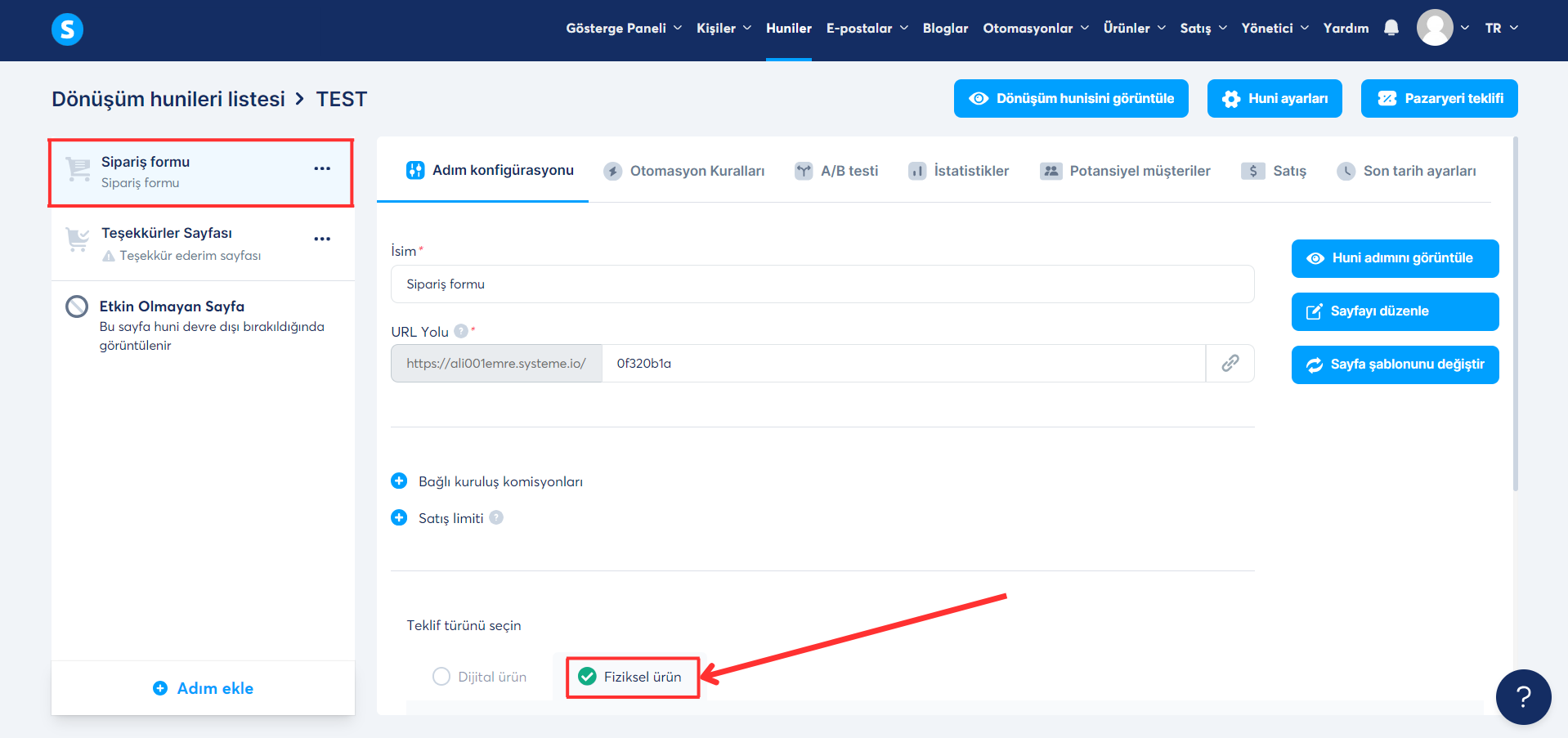
Daha sonra bu huni aracılığıyla satmak istediğiniz ürünü seçin ve ardından "Kaydet"e tıklayın.
Görüntülenecek fiziksel ürünlerin listesi, huniyle aynı para birimine sahip olanlardır.
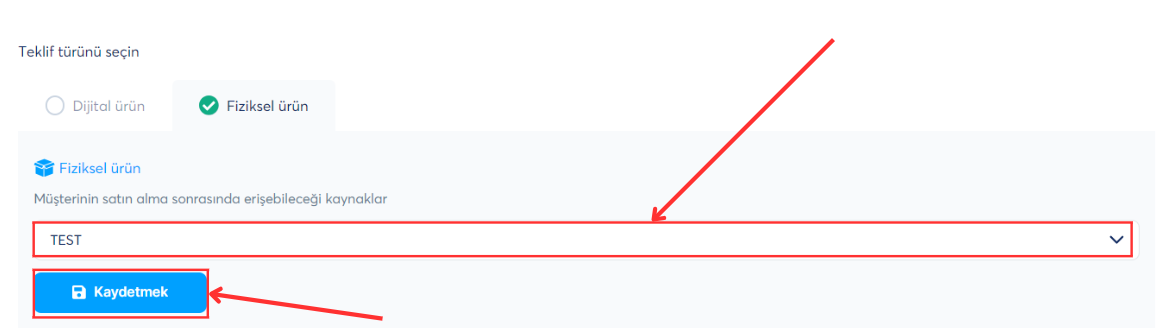
Not 1: Öncelikle systeme.io hesabınıza bir ödeme yöntemi bağlamanız önemlidir.
Bu makaleler, systeme.io'da bulunan farklı ödeme ağ geçitlerini birbirine bağlamanıza ve daha sonra fiyatınızı tanımlamanıza yardımcı olacaktır:
2.3 Ödeme sayfanızı düzenleyin:
Sipariş formunun düzenleyicisine erişmek için aynı sayfada "Sayfayı düzenle"ye tıklayın.
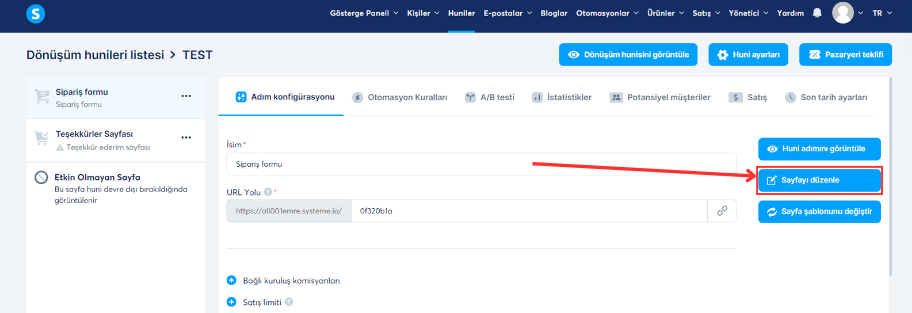
Sayfa düzenleyicide öğeleri dilediğiniz gibi düzenleyebilirsiniz ancak şu anda ürününüzü ödeme sayfasına yerleştirmekle ilgileniyoruz.
Ürününüzü koymak istediğiniz yeri seçin.
Daha sonra editörün sol tarafında bulunan "Ürün" öğesini "Ödeme" bölümüne sürükleyip sayfaya bırakın.
Ürününüzü oluştururken eklediğiniz tüm bilgiler "Ürün" bölümünün konumunda görünecektir.
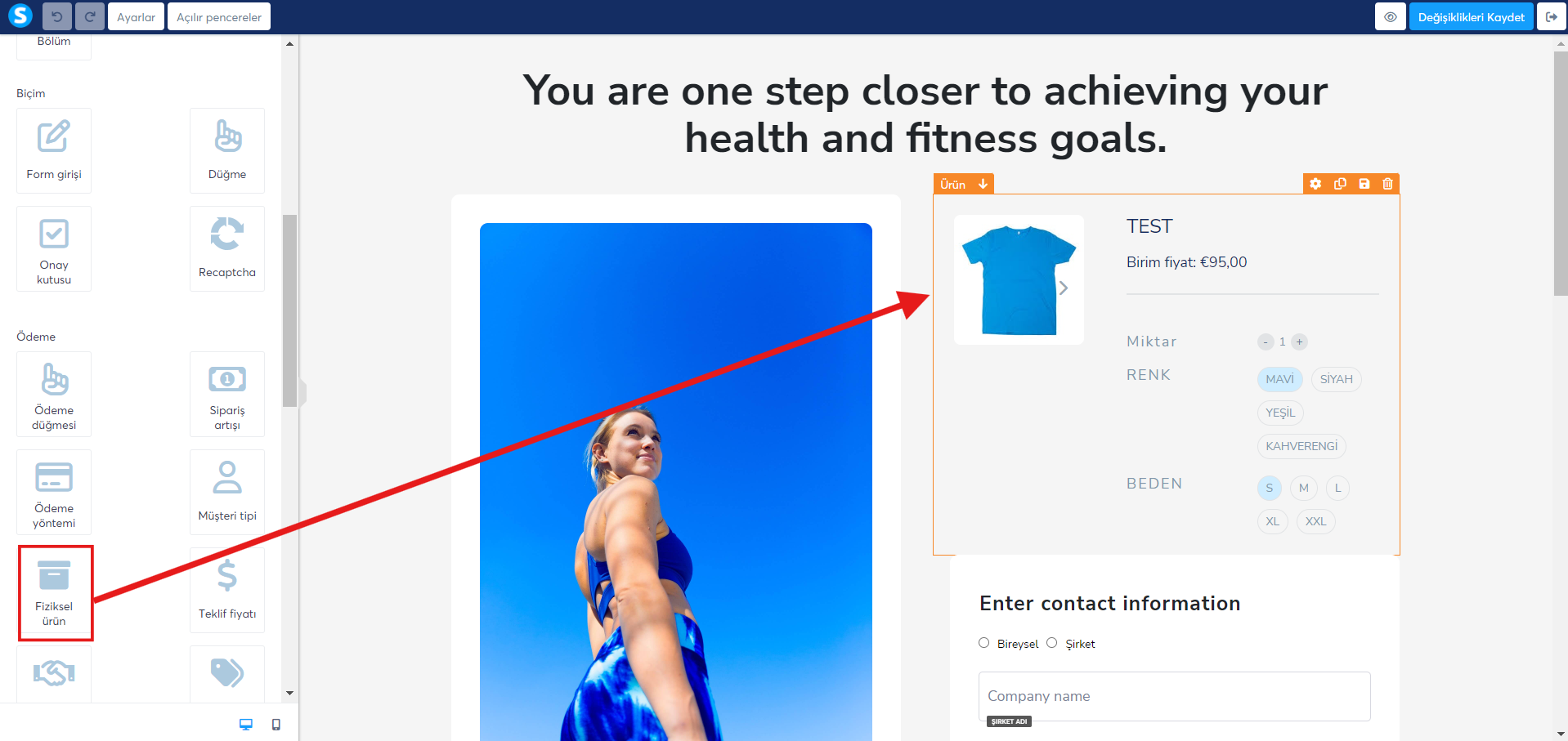
Ödeme sayfanızda ürününüzü ayarladıktan sonra sıra fiyatlandırmayı eklemeye geldi. "Ödeme" bölümünde de bulunan "Teklif fiyatı" öğesini sürükleyip bırakın.
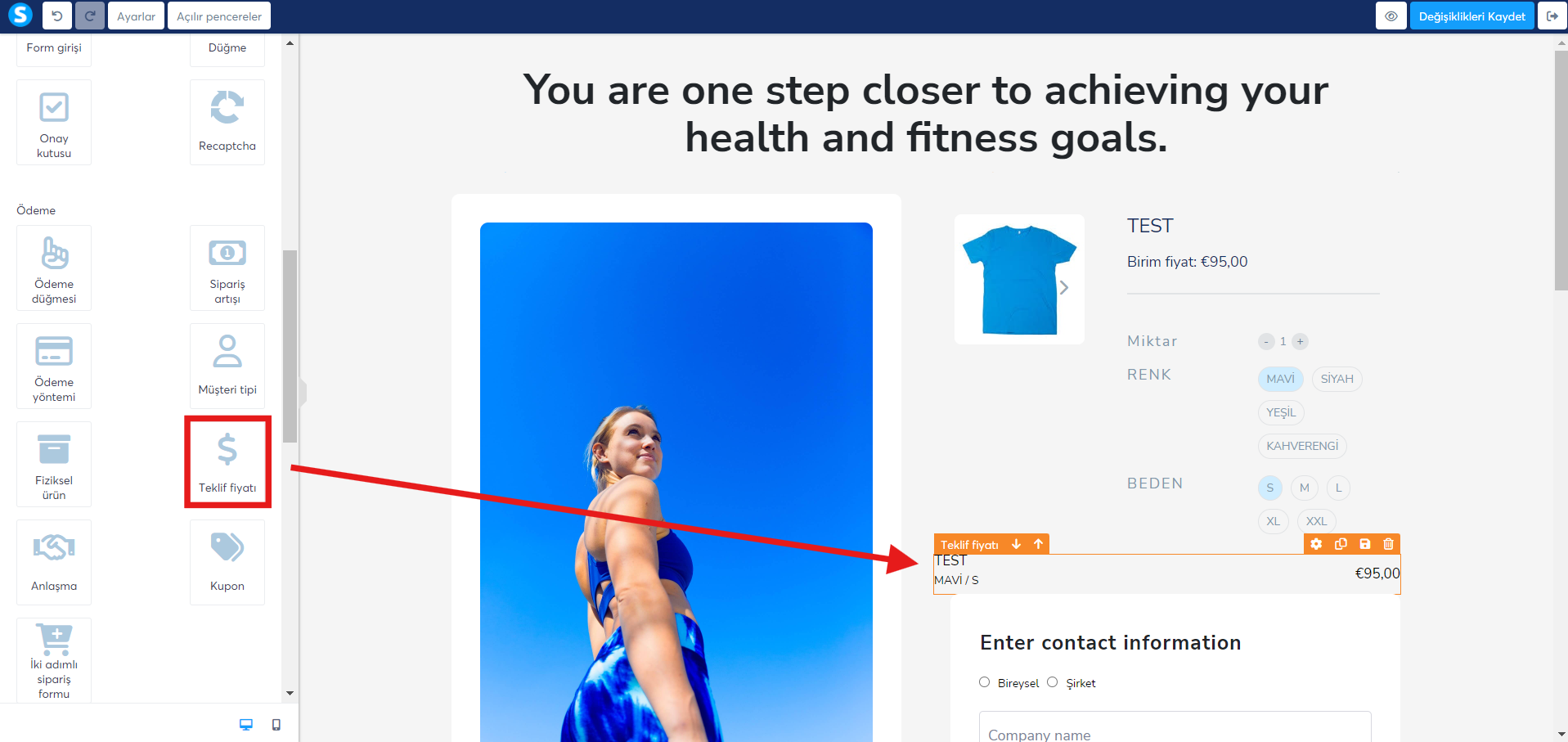
Ürününüz başarıyla yerleştirilecek ve yapılandırılacak!
ÖNEMLİ: Bir sayfayı düzenlemeyi tamamladığınızda veya başka bir değişiklik yaptığınızda, sayfanın sağ üst köşesindeki "Kaydet"i tıklayarak kaydetmeyi unutmayın. Sayfa düzenleyicide otomatik kaydetme özelliğinin olmadığını lütfen unutmayın.
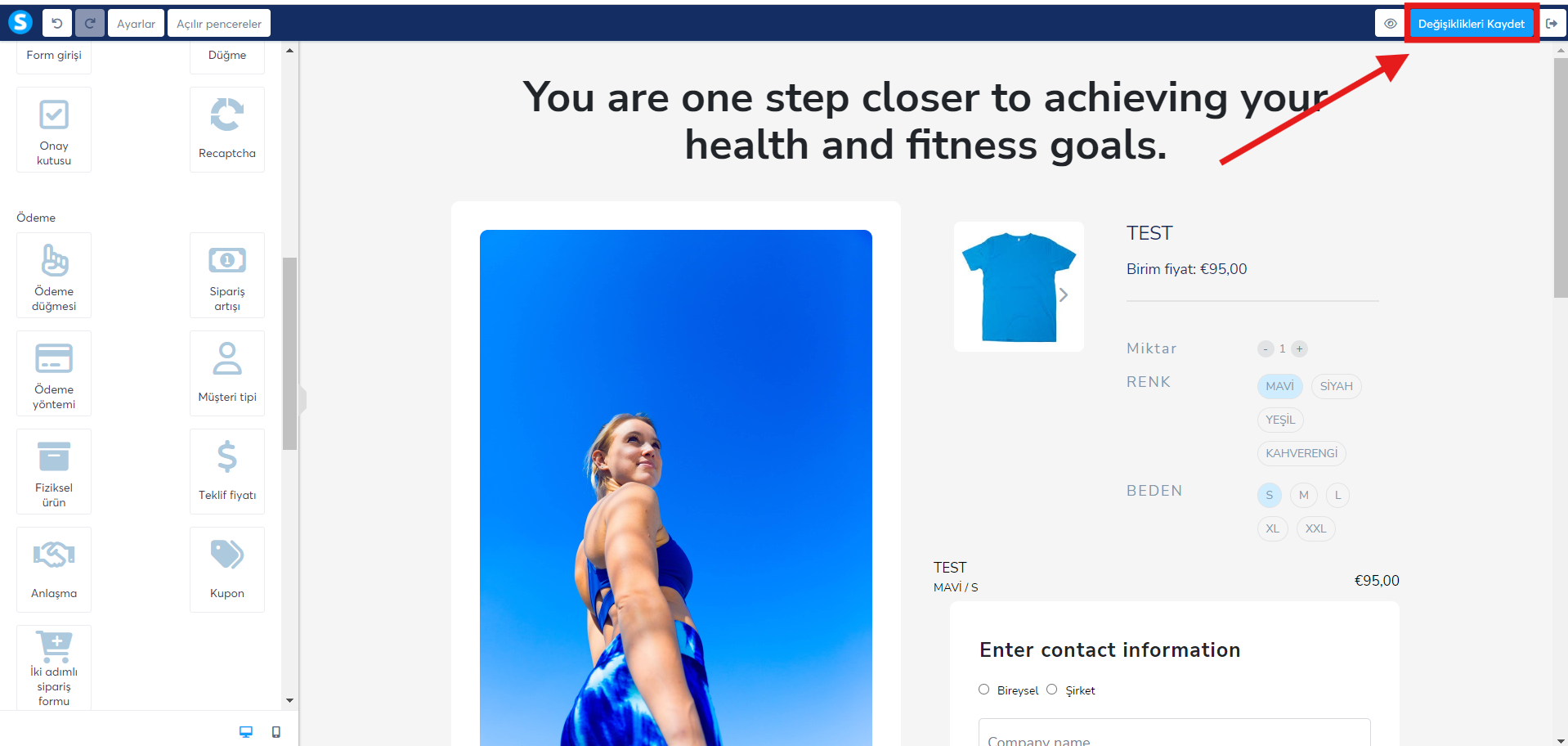
Son olarak
systeme.io hesabınızda tüm müşteri siparişlerini bulabilirsiniz. Bunu yapmak için "
Ürünler"e ve ardından "
Emirler"e gidin.
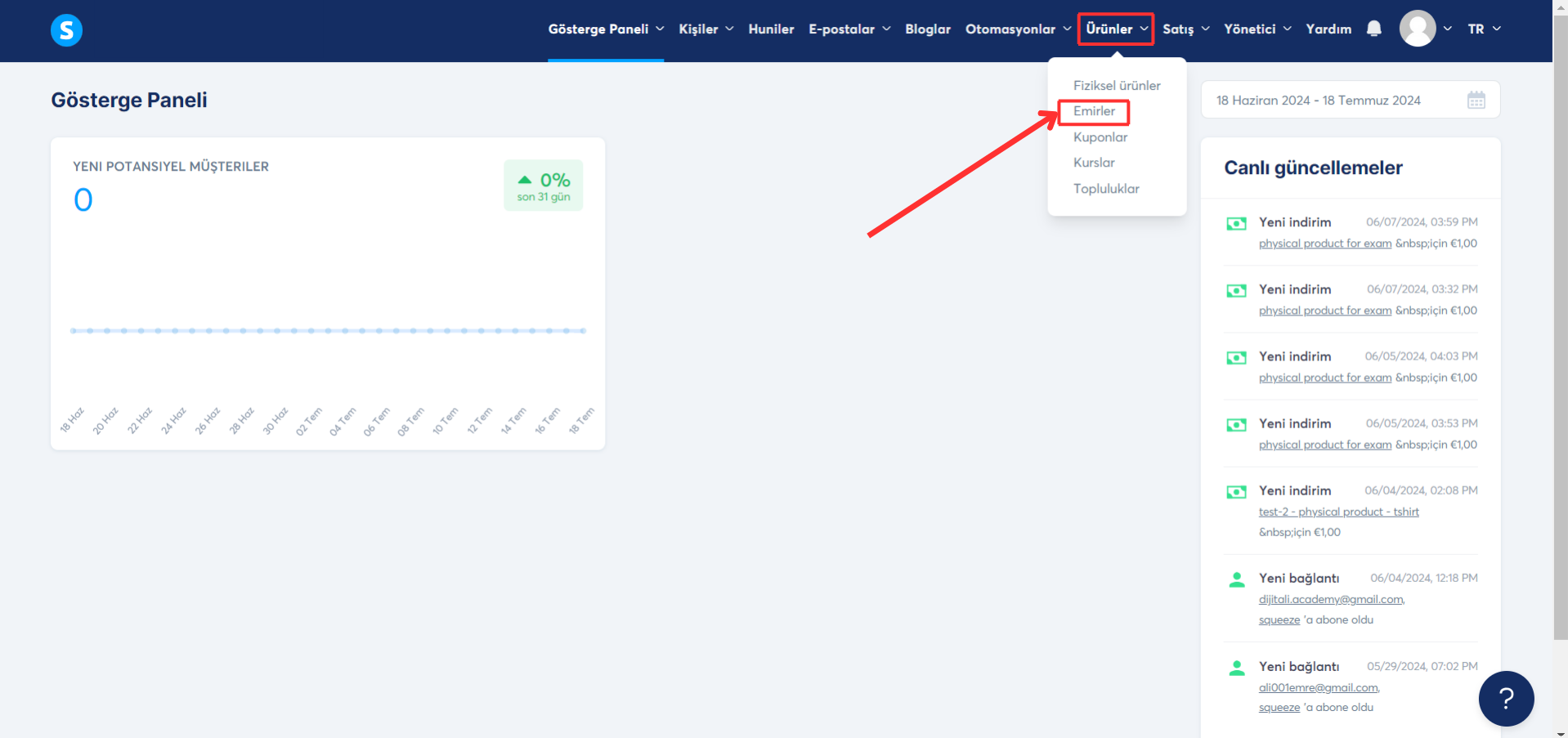
Herhangi bir siparişi bulabileceğiniz bir arayüze sahip olacaksınız. Tarihe, türe veya siparişin veya belirli bir ürünün durumunu seçerek arama yapabilirsiniz. Elbette bu ayarları tek tek veya aynı anda kullanabilirsiniz.

Ürününüzün kurulumuyla ilgili herhangi bir sorunuz varsa buraya tıklayarak desteğimizle iletişime geçin.
Not: Müşteri desteğimizle iletişime geçtiğinizde, hesabınızı oluştururken kullandığınız e-posta adresini ve sorununuzla ilgili, sorunu çözmemize yardımcı olabilecek tüm bilgileri belirtin (huni adı, ürün...).
ÖNEMLİ: Systeme.io, fiziksel ürünlerin gönderimini yönetmeye yardımcı olacak bir yol sunmaz. Ödeme yapıldıktan sonra ürünün müşterinize kargolanması sorumluluğu size ait olacaktır.